Notes
L’accès à cette page nécessite une autorisation. Vous pouvez essayer de vous connecter ou de modifier des répertoires.
L’accès à cette page nécessite une autorisation. Vous pouvez essayer de modifier des répertoires.
Ce didacticiel vous montre comment connecter deux listes à une colonne de recherche dans une application canevas dans Power Apps.
SharePoint fournit deux types de colonnes de recherche :
- Recherche : crée un lien vers une autre liste. Par exemple, une liste Commandes peut avoir une colonne de recherche qui crée un lien vers les clients dans une liste Client.
- Choix : la sélection d’une colonne affiche un menu d’éléments que vous pouvez choisir.
Nonte
Lorsque vous créez ou affichez une liste dans SharePoint, vous êtes automatiquement redirigé vers Listes Microsoft. La liste est toujours disponible à la fois dans Listes Microsoft et SharePoint. Pour en savoir plus, consultez Qu’est-ce qu’une liste dans Microsoft 365 ?
Prérequis
Une licence SharePoint ou une licence Microsoft 365
Un site SharePoint
Pour créer un site SharePoint, consultez Guide pas à pas : Création d’un site d’organisation.
Pourquoi utiliser une colonne de recherche ?
Les données utilisées dans les entreprises sont volumineuses et complexes. Les données de liste sont souvent liées aux données d’une autre liste. Les colonnes de recherche sont la principale méthode pour regrouper ces données d’entreprise.
Par exemple, si vous pouvez avoir une liste Commandes qui contient une colonne de recherche lié à une liste Clients, pour voir quel client a passé la commande. La colonne de recherche dans la liste Commandes vous permet aussi d’obtenir d’autres données de la liste Clients.
Vous pouvez également utiliser une colonne de recherche pour connecter la liste Commandes à une liste Produit et insérer les informations nécessaires sur le produit commandé, comme les images du produit, les spécifications ou les détails du fabricant.
À quoi servent les colonnes de choix ?
Les colonnes Choix sont utilisées pour les listes courtes. Au lieu de créer une liste séparée, vous incluez les valeurs de la liste dans un petit menu. Ce menu s’affiche lorsque vous sélectionnez une colonne Choix. Vous pouvez ensuite sélectionner l’une des valeurs dans le menu.
Il peut s’agir de données comme le code de statut du client, la disponibilité du produit, les codes d’état, ou toute liste fixe relativement courte.
Les données de choix peuvent rester sous forme de liste distincte si vous utilisez une colonne Recherche pour les lier. Toutefois, l’implémentation d’une colonne Choix est plus simple et plus rapide que l’implémentation d’une colonne Recherche.
Pour en savoir plus, consultez Vue d’ensemble de l’intégration de SharePoint Online à Power Apps.
Créer les listes
Dans ce didacticiel, vous liez deux listes, Assets et RepairShop. La liste Assets sert à effectuer le suivi du matériel dans une équipe. Comme le matériel tombe en panne de temps à autre, nous utilisons la liste RepairShop pour suivre les ateliers locaux qui peuvent le réparer.
Colonne de recherche utilisés dans cet exemple
La liste RepairShop utilise la colonne ContactEmail pour identifier l’atelier. Cette liste est définie en premier afin que chaque ligne de la liste Actifs pointe sur un élément.
La liste Actifs a deux colonnes de recherche :
- RepairShop, de type Recherche, utilise les adresses e-mail pour pointer sur les entrées de la liste RepairShop.
- AssetType, de type Choix, répertorie les types d’actifs pour le matériel.
Vous pouvez définir d’autres colonnes, en fonction des informations que vous devez suivre.
Créer la liste RepairShop et ajouter les données
Créez d’abord cette liste pour que, lorsque vous ajoutez des données à la liste Actifs, les entrées RepairShop soient disponibles à partir de la colonne de recherche Assets.RepairShop.
Sur n’importe quel site SharePoint, créez une liste RepairShop à partir d’un modèle Liste vide.
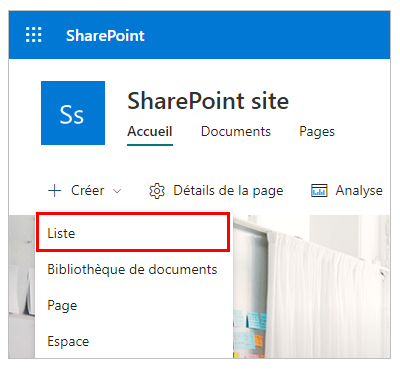
Sélectionnez Ajouter une colonne de type Texte et nommez-la ContactEmail, puis choisissez Enregistrer.
Sélectionnez + Ajouter un nouvel élément pour entrer au moins trois lignes avec différents exemple de valeurs pour ContactEmail. Lorsqu’un actif doit être réparé, vous choisissez un de ces ateliers de réparation.
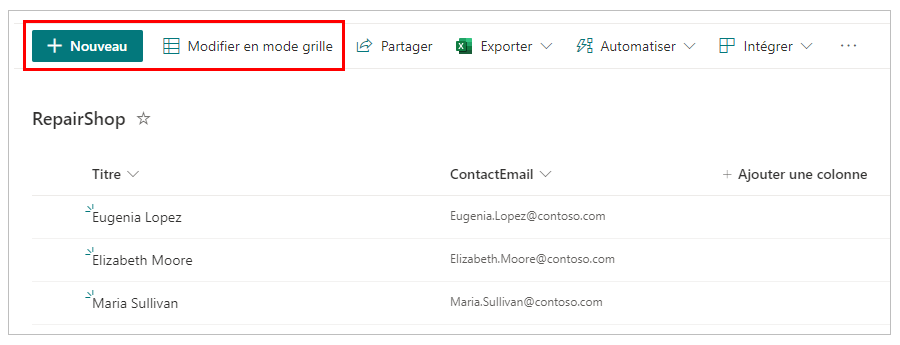
Créer la liste Assets
Sur le même site SharePoint, créez une liste Actifs à partir d’un modèle Liste vide.
Sélectionnez + Ajouter une colonne et choisissez le type de colonne Choix. Sélectionnez Suivant et nommez-la AssetType. Renseignez les valeurs Choix dans la section Choix avec des exemples d’actifs comme Ordinateur de bureau, Ordinateur portable, Téléphone Android, iPhone et Tablette Windows.
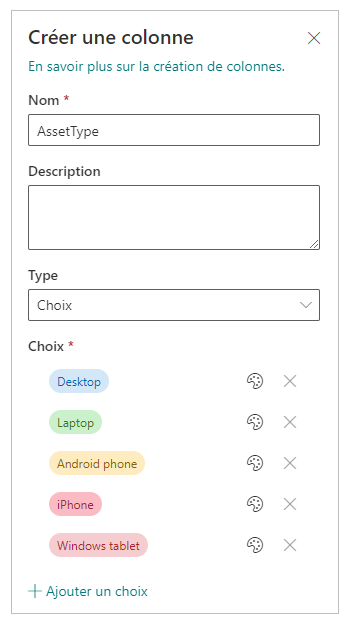
Sélectionnez Enregistrer.
Sélectionnez + Ajouter une colonne et choisissez le type de colonne Recherche, puis sélectionnez Suivant.
Dans le volet Créer une colonne, ajoutez RepairShop au champ Nom. Accédez à Sélectionner une liste comme source et choisissez RepairShop. Accédez à Sélectionner une colonne dans la liste ci-dessus et choisissez ContactEmail.
Sélectionnez Enregistrer.
Vous voyez que la colonne RepairShop a une icône à deux flèches qui indique qu’il s’agit d’une colonne de type recherche.

Créer une application à partir de la liste Actifs
Créez une application canevas à partir de la Liste des actifs créée plus tôt.
Ajouter des données à la liste Actifs
Affichons un aperçu de l’application et ajoutons des éléments à votre liste Actifs.
Appuyez sur F5 ou sélectionnez Aperçu (
 ).
).Sélectionnez le symbole + dans le coin supérieur droit de votre application pour ajouter une entrée.
Entrez un Titre pour cet actif, par exemple Ordinateur portable de Micah.
Sélectionnez la flèche de liste déroulante AssetType. Les valeurs affichées sont les valeurs saisies lorsque vous avez créé cette colonne. Choisissez une des entrées.
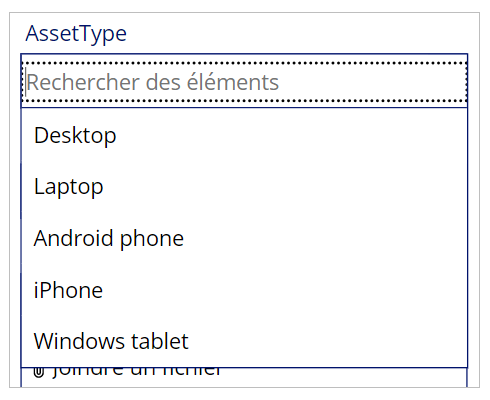
Sélectionnez la flèche de liste déroulante RepairShop. Choisissez une des entrées.
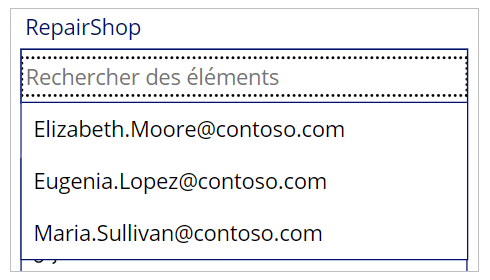
Sélectionnez la coche pour enregistrer la nouvelle entrée.
(Fcultatif) Ajoutez d’autres éléments à la liste.
Appuyez sur
Escpour revenir à l’espace de travail par défaut.Enregistrez et publiez l’application.